
Визуалдык кыстармалар - бул маанилүү веб-баракчаларга заматта жылуу үчүн жөнөкөй жана жеткиликтүү жол. Демейки боюнча, Mozilla Firefox Visual кыстармаларынын вариантына ээ. Жаңы өтмөктү түзүүдө визуалдык кыстармаларды түзсөңүз, мындан ары көрүнбөйт бекен?
Firefox ичиндеги жетишпеген визуалдык кыстармаларды калыбына келтирүү
Visual Bookmarks Mozilla Firefox - бул сизге тез-тез барганы тез арада барууга мүмкүндүк берген курал. Бул жердеги негизги сөз айкашы "көп барган" - бул, бул чечимде кыстармалар сиздин сапарларыңызга жараша автоматтык түрдө пайда болот.1-вариант: кыстармалардын дисплейи өчүрүлгөн
Визуалдык кыстармаларды көрсөтүү оңой болуп, веб-браузердин өзү жөндөөлөрү тарабынан өчүрүлөт жана ажыратылат. Бул функцияны колдонууга жооптуу параметрдин жооптору жандырылгандыгын баштоо, текшериңиз
- Firefox ичинде өтмөк түзүңүз. Эгер сиз жөн гана бош экранды көрсөтсөңүз, анда тиштүү сөлөкөтү боюнча жогорку оң бурчту чыкылдатыңыз.
- Калкымал менюда сиз "жогорку сайттардын" буюмдарынын жанында белгилөө белгиси бар экендигиңизди текшеришиңиз керек. Зарыл болсо, бул нерсе жөнүндө кене коюңуз.
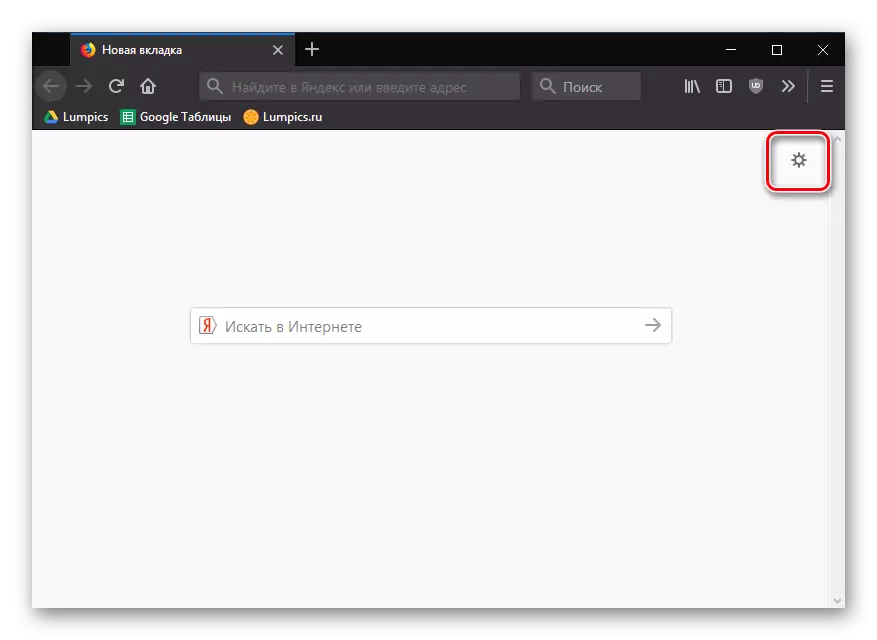
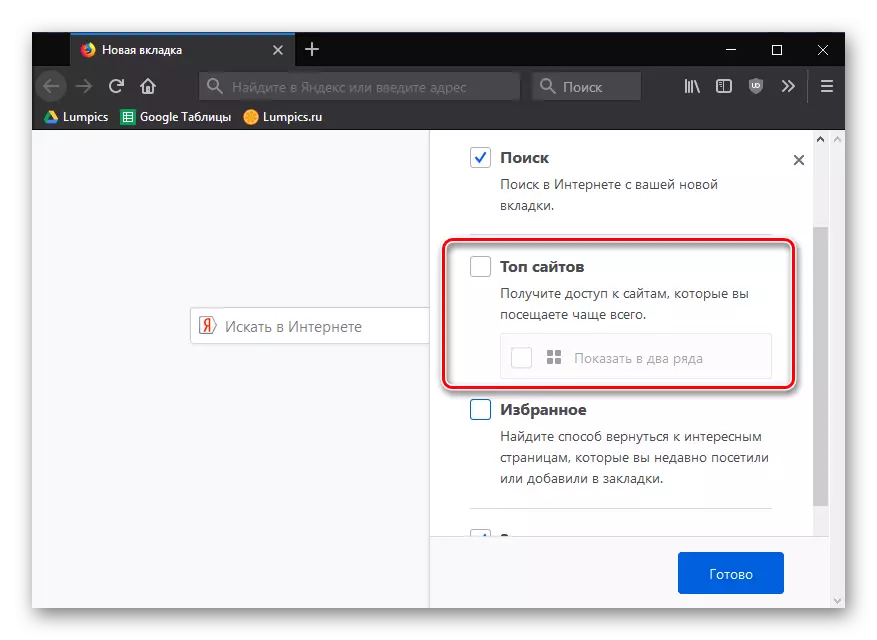
2-вариант: Үчүнчү тараптын коштоосун өчүрүү
Firefox үчүн айрым толуктоолордун иштеши жаңы өтмөктү түзүүдө барактын дисплейин өзгөрүүгө багытталган. Эгер сиз бир жолу, жок дегенде, браузердин кыстармаларына таасир этип, аны өчүрүп салсаңыз, аны өчүрүп, аны тез-тез визуализациялоону унутпаңыз жана аны тез-тез визуализациялоону кайтарып берсеңиз болот.
- Веб-браузердин меню баскычын чыкылдатып, "Кошумча кошуу" бөлүмүн ачыңыз.
- Терезенин сол панелинде "кеңейтүү" өтмөгүнө өтүңүз. Баштапкы экранды өзгөртө турган бардык толуктоолорду өчүрүү.
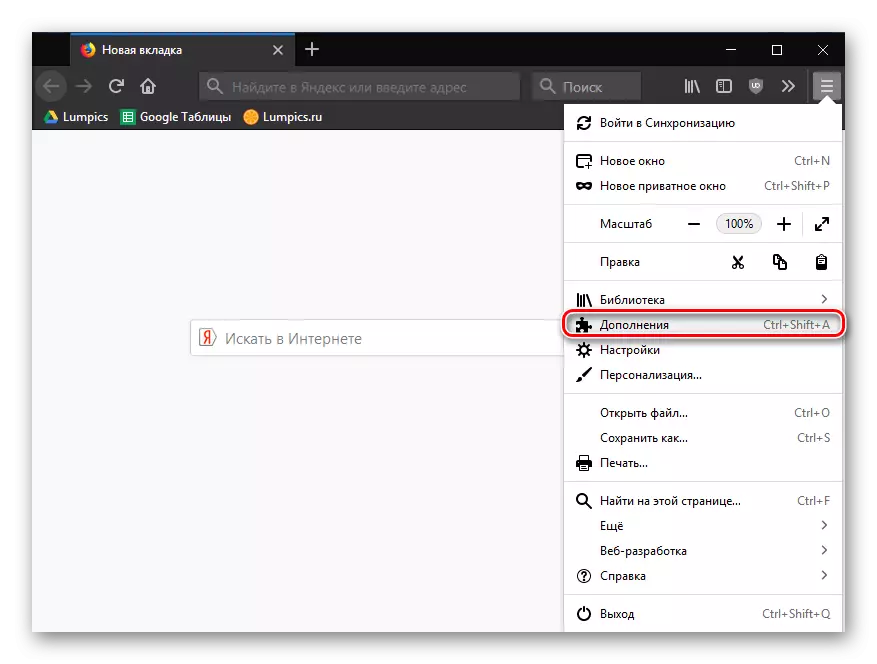
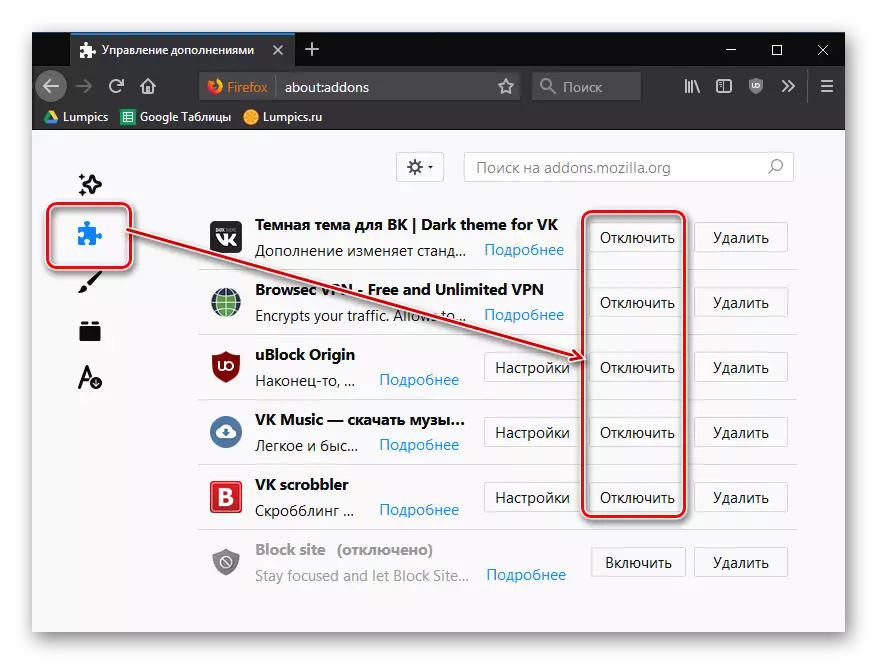
Эми жаңы өтмөк ачып, натыйжа өзгөргөндүгүн билиңиз. Андай болсо, ал кандай кеңейтүүсүнүн кандай кеңейтүү экендигин билүүнүн тажрыйбалуу жолу бойдон кала берет, ал эми калганын унутпастан, аны өчүрүп же өчүрүүнү калтырып кетпеши керек.
3-вариант: Жолугушуунун тарыхын тазалады
Жогоруда айтылгандай, Mozilla Firefox-ге чейинки стандарттуу визуалдык кыстармалар эң көп барган веб-баракчаларын көрсөтөт. Эгер сиз жакында сиз баруунун тарыхын тазаласаңыз, анда визуалдык кыстармалардын жоголушунун маңызы айдан ачык болуп калат. Бул учурда, сизден башка эч нерсе жок, ал жолдун тарыхын кайрадан ишке ашырууга болот, андан кийин сиз акырындык менен визуалдык кыстармаларды мозилияда калыбына келтире аласыз.
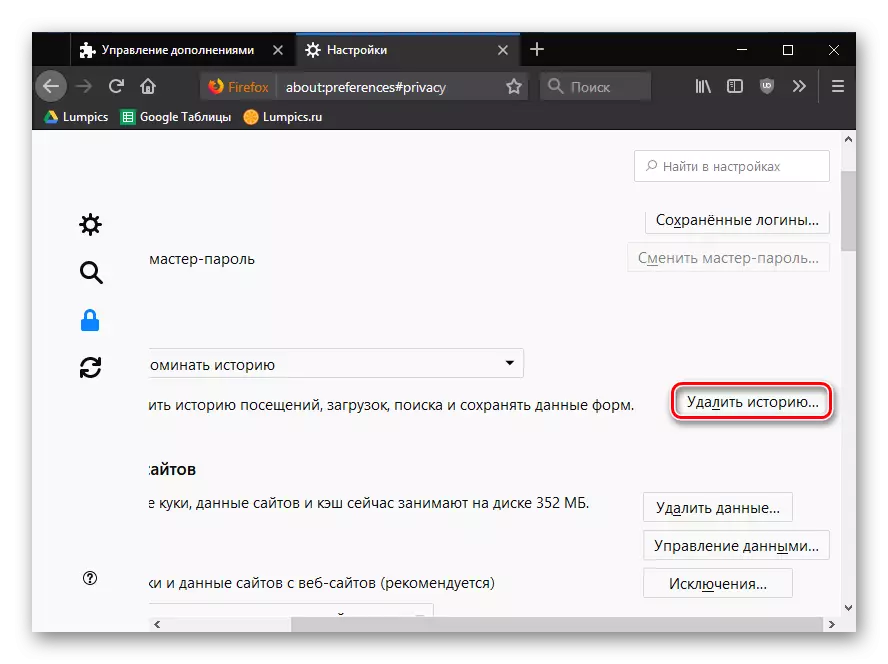
Мозилла Firefox компаниясында визуалдык кыстармаларды жарыялоо үчүн, Веб-браузерди биринчи тазалоонун алдында иштеген кыстармалар менен иштөө үчүн өтө эле орто китепчелер менен иштөө үчүн өтө эле орто китепчелер менен иштөө үчүн өтө эле орто китепчелер менен иштөөчү куралдуу.
Мисалы, колдонууга альтернатива катары аракет кылып көрүңүз, мисалы, ылдамдыкты терүү боюнча кеңейтүү - бул визуалдык кыстармалар менен иштөө үчүн эң функционалдык чечим.
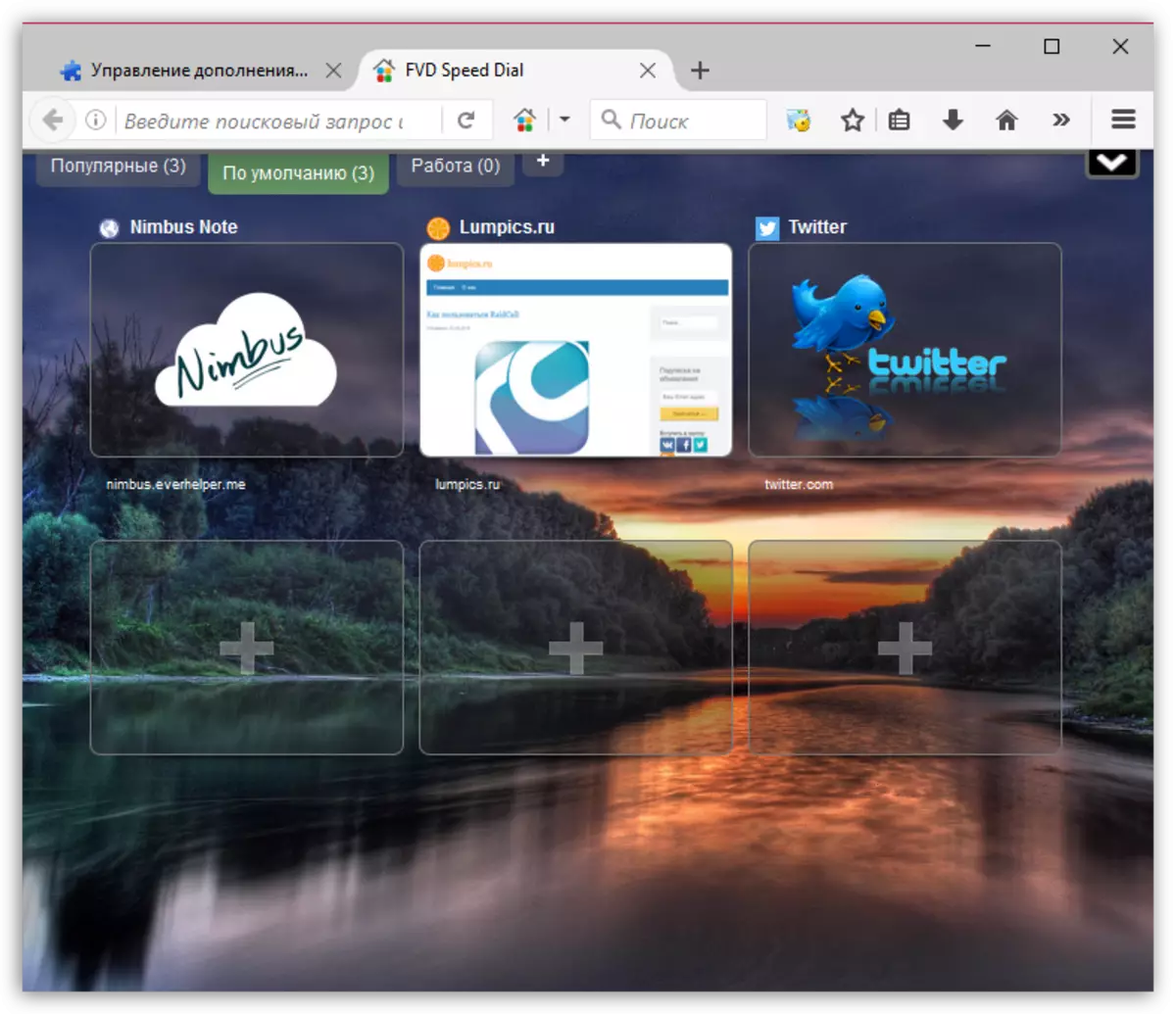
Андан тышкары, маалыматтарды камдык көчүрмө функциясы ылдамдыкта терүүдө бар, демек, сиз жөндөө жана сиз жоголуп кете турган орнотууну билдирет.
Кененирээк маалымат: Visual Bookmarks Mozilla Firefox үчүн ылдамдыкты терүү
Бул макала сизге Firefox ичиндеги визуалдык кыстармаларды кайтарууга жардам берди деп үмүттөнөбүз.
